如何利用jmeter录制APP脚本?
Jmeter V5.4
1.添加HTTP代理服务器

2.HTTP代理服务器界面
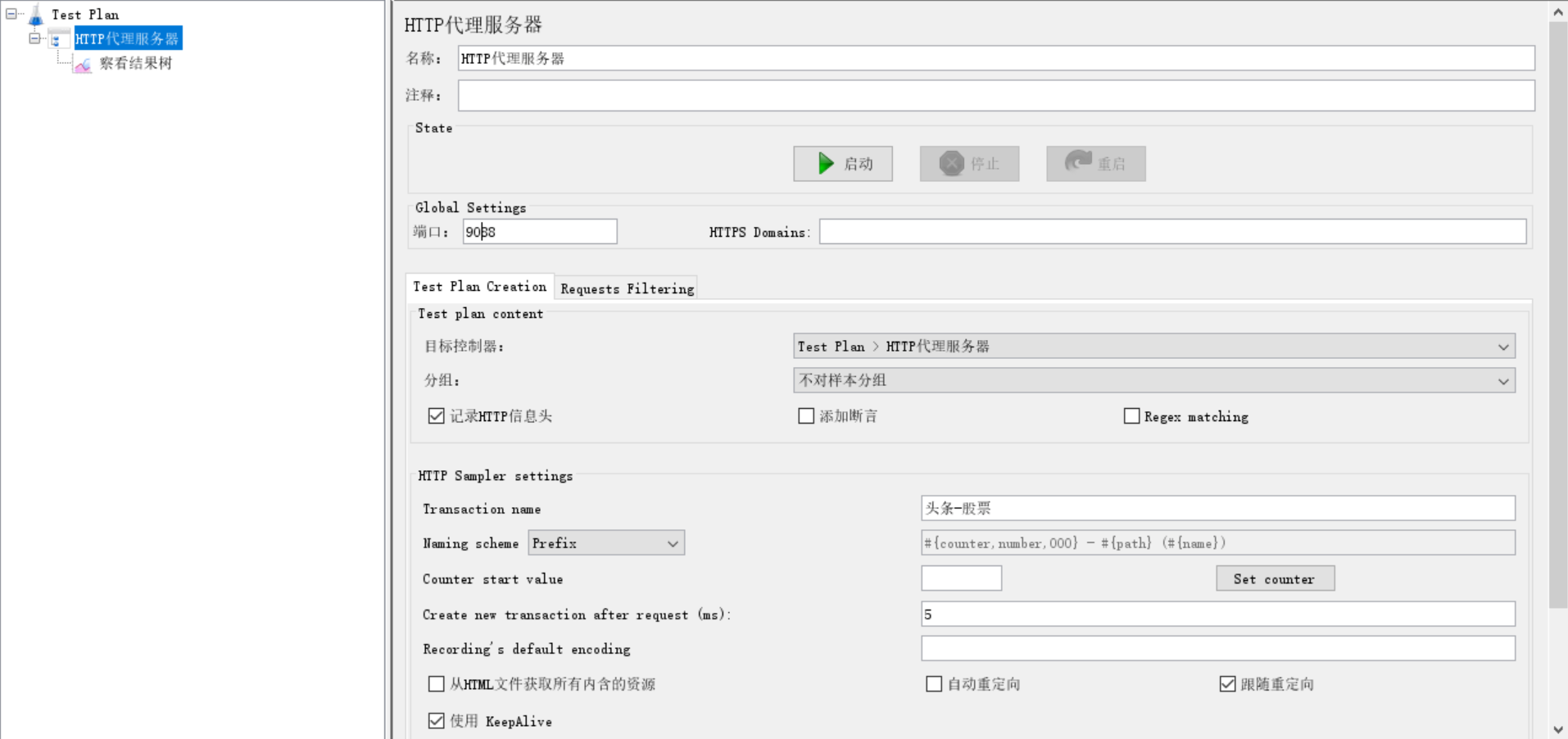
- Name:为你的HTTP代理服务器起一个名称,可根据业务命令
- Comments:备注信息,选填
- State:三个按钮,Start,Stop,Restart
- Global Settings:全局设置 Port : 9088 HTTPS Domains: 选填
- Test Plan Creation:
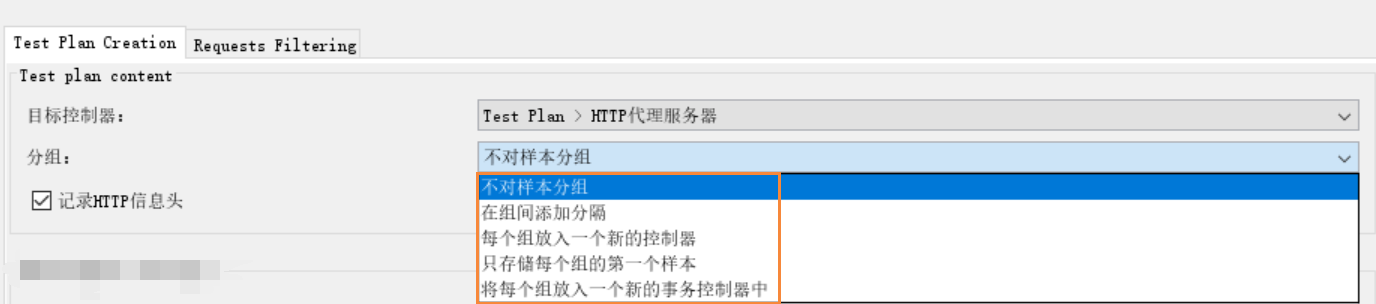
-
- 记录HTTP信息头:会把每个HTTP信息头记录下来,放在请求的下面,方便数据的分析和请求的构造,HTTP信息头里面的信息很重要,建议勾选。
- 添加断言:可以在每个取样器添加断言,便于构建脚本时断言的处理。
- Regex matching:替换变量时是否使用正则表达式
- HTTP samplee settings

-
- Transaction name :用户指定的事务名称替换取样器名称
- Create new transaction after request(ms):两个请求之间的不活动时间
- 默认勾选KeepAlive 和跟随重定向
3. 手机设置-代理设置
保证手机和电脑连接的是 同一个WIFI
先查询电脑的IP,在cmd命令行中输入:ipconfig 查看IPv4 地址
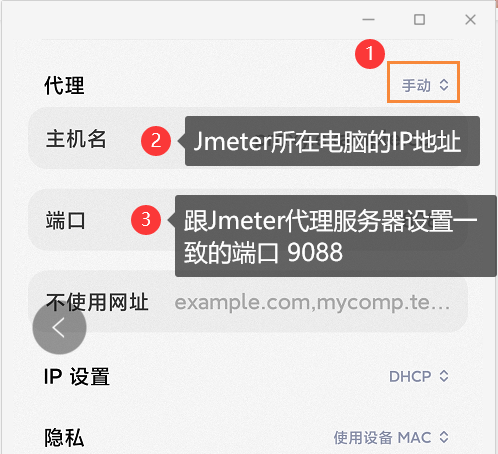
4.在jmeter代理服务器页面,点击启动按钮,出现如下界面,则启动成功
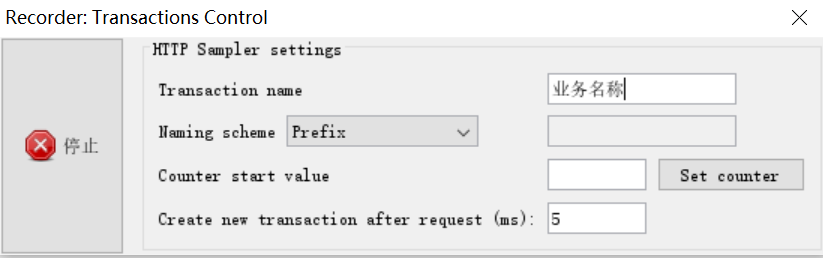
5.手机设置代理后,杀进程重新进入,选择要录制的APP应用,点击进入,依次点击要录制的业务功能,Jmeter左侧可出现很多录制的脚本了!
下面的录制的是微信读书:
POST https://i.weread.qq.com/weekly/exchange
POST data:
{"awardLevelId":0,"isExchangeAward":0,"isVisitReadGoal":1,"unread":0,"pf":"wechat_wx-2001-android-100-weread","awardChoiceType":0}
[no cookies]
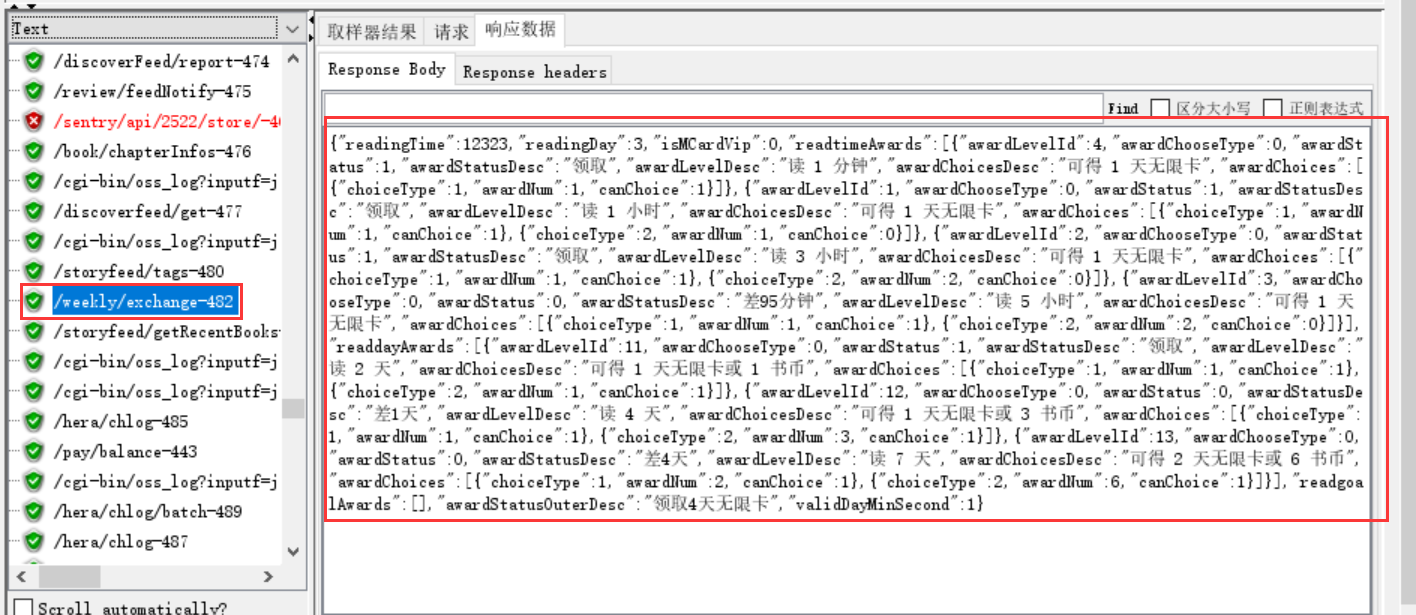
6.录制脚本建议
在没有接口文档的情况下,建议根据业务流录制脚本,然后在逐个接口进行调试。
再有接口文档的情况下,不建议录制,建议自己手动编写,这样可以熟悉接口字段和接口逻辑,更好的去理解业务功能(该功能触发了哪些接口,逻辑是什么,返回的是什么,触发了哪些表)
各有利弊,根据团队的情况定。